如何创建和激活sublime text自定义代码片段?1. 打开tools -> new snippet...创建.sublime-snippet文件;2. 在<content><![cdata[]]>标签内填写代码内容;3. 设置tabtrigger触发关键词与scope作用域;4. 保存至packages/user/目录并输入触发词+tab键激活。
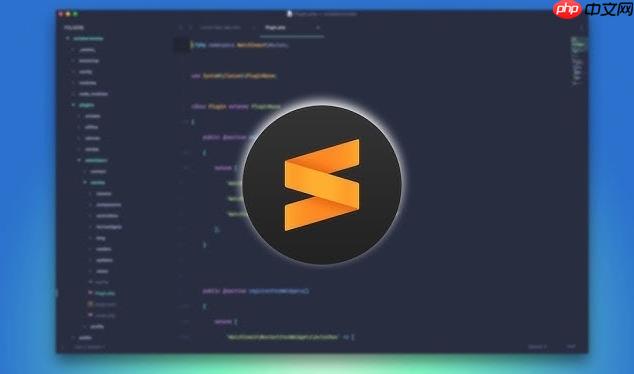
Sublime Text里,把那些你经常敲、重复性高的代码块保存成“片段”(snippets),简直是提高效率的利器。说白了,就是把常用代码模板化,想用的时候一敲快捷键或几个字母,它就自动帮你补全了,省去了大量机械重复的输入工作,还能避免不少低级错误。对我来说,这大概是我最喜欢Sublime Text的一点,它让我在写代码时感觉更流畅,思维不会被重复劳动打断。
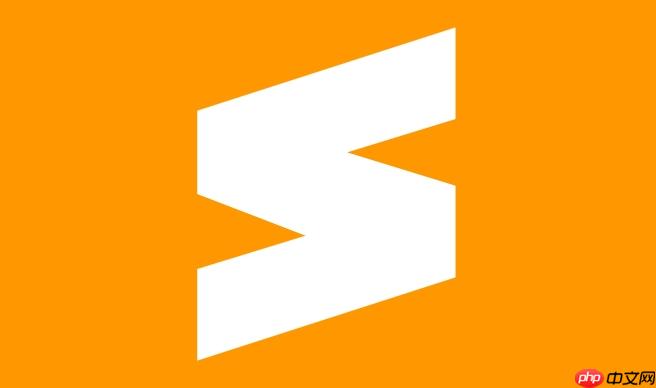
要搞定Sublime Text的代码片段,核心就是理解并创建.sublime-snippet文件。这玩意儿其实就是个XML格式的文件,里面定义了你的代码内容、触发它的关键词(tab trigger),以及它在哪种文件类型下才生效(scope)。
最直接的创建方法是:打开Sublime Text,点击菜单栏的 Tools -> New Snippet...。这时候会弹出一个预设好的XML结构。
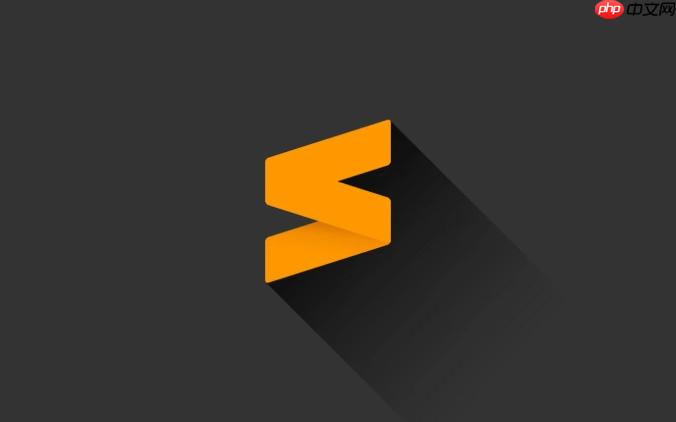
<snippet>
<content><![CDATA[
Hello, ${1:this} is a ${2:snippet}.
]]></content>
<!-- Optional: Set a tabTrigger to activate the snippet -->
<tabTrigger>hello</tabTrigger>
<!-- Optional: Set a scope to limit where the snippet will trigger -->
<scope>source.python, text.html</scope>
<!-- Optional: Description for the snippet menu -->
<description>My First Snippet</description>
</snippet>你需要做的就是把你的常用代码放到<content><![CDATA[...]]></content>这个标签里。<![CDATA[...]]>这个结构很重要,它告诉XML解析器,里面的内容是纯文本,不用解析XML标签。
$1, $2 这些是占位符,当你插入片段后,光标会依次跳转到这些位置,方便你快速修改。$0是最后一个光标停留的位置。${1:默认值} 可以给占位符设置一个默认值,比如 ${1:变量名}。<tabTrigger> 就是你敲击键盘后,按Tab键就能触发这个片段的关键词。<scope> 定义了这个片段在哪种语言环境下可用。比如 source.python 是Python文件,text.html 是HTML文件。你可以通过 Ctrl+Shift+P (Windows/Linux) 或 Cmd+Shift+P (macOS) 打开命令面板,输入 Scope Name,它会显示当前光标位置的精确作用域名称。编辑好后,保存这个文件。通常,我会把它保存到 Packages/User/ 目录下,文件名以 .sublime-snippet 结尾,比如 hello.sublime-snippet。保存后,立即就能生效。下次你在对应的文件类型中输入 hello 然后按 Tab 键,你的代码片段就自动展开了。
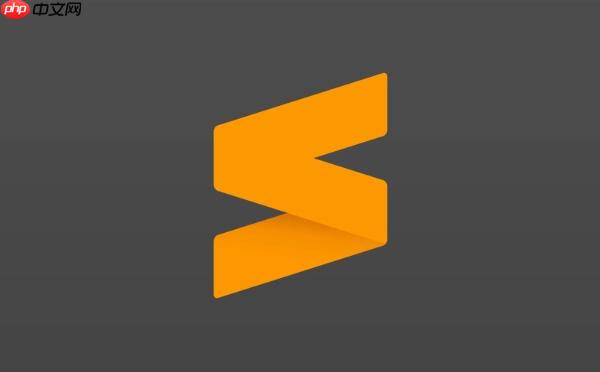
创建自定义代码片段的流程,其实就像前面说的,先从 Tools -> New Snippet... 开始。我个人比较习惯先写好一段代码,然后把它复制到 <content> 标签里。比如,我经常需要在Python里写一个main函数入口:
if __name__ == '__main__':
$1那么我的snippet文件大概会是这样:
<snippet>
<content><![CDATA[
if __name__ == '__main__':
$1
]]></content>
<tabTrigger>py_main</tabTrigger>
<scope>source.python</scope>
<description>Python Main Function Entry</description>
</snippet>保存为 py_main.sublime-snippet 到 Packages/User/ 目录。
激活它就更简单了,打开一个 .py 文件,输入 py_main,然后按下 Tab 键。瞬间,那段 if __name__ == '__main__': 代码就出现了,光标也停在了 $1 的位置,等着我开始写我的主逻辑。这种即时反馈的感觉,用起来特别顺手。
有时候,你可能会遇到片段不生效的情况。这通常是 scope 设置不对,或者 tabTrigger 和其他片段或插件的快捷键冲突了。遇到这种情况,我会先用 Scope Name 检查一下当前文件的准确作用域,然后调整我的 scope 设置。如果还是不行,就换个 tabTrigger 试试。
当你积累的片段越来越多时,管理就成了个小问题。我个人的经验是,不要把所有 .sublime-snippet 文件都一股脑地扔到 Packages/User/ 根目录下。那样会很乱,找起来也麻烦。
一个比较好的做法是,在 Packages/User/ 目录下创建子文件夹,按照语言或者功能进行分类。比如:
Packages/User/Python Snippets/Packages/User/HTML Snippets/Packages/User/JS Snippets/Packages/User/My Common Snippets/ (放一些跨语言的通用片段)Sublime Text 会自动扫描这些子文件夹里的 .sublime-snippet 文件。这样一来,你的片段结构就清晰多了。
另外,你也可以考虑使用一些现成的Package Control包。比如,如果你是前端开发者,安装 Emmet 插件就相当于拥有了一个巨型且极其强大的HTML/CSS代码片段库。它不是传统的.sublime-snippet文件,但其功能原理类似,都是通过简短的输入快速生成大量代码。很多语言的官方或社区维护的包,也会自带一些常用片段,比如 Python 语言包里就内置了不少。
当不同片段的 tabTrigger 发生冲突时,Sublime Text 默认会选择按字母顺序排在前面的那个。这可能导致你预期的片段没有被触发。解决办法就是修改其中一个的 tabTrigger,让它们变得唯一。有时候,我也会给一些特别常用的片段设置一个更短、更易记的 tabTrigger,而那些不常用的则设置一个长一点的,避免误触。
谈到代码片段,就不得不提一下“文件模板”。这两者虽然都旨在提高代码复用性,但它们的应用场景和实现方式还是有区别的。
代码片段 (Snippets):
.sublime-snippet 文件,利用 tabTrigger 触发。console.log()、for 循环、if/else 结构、HTML的 div 结构、Python的 import 语句等。它们是编写代码过程中的“即时助手”。文件模板 (File Templates):
import React from 'react';、一个类定义、render 方法以及 export default。或者新建一个Python脚本,自动带上 #!/usr/bin/env python 和一些常用的 import。File Templates 或 AdvancedNewFile 的一些配置)或者手动创建特定目录结构来实现。通常的做法是,将一个完整的模板文件(例如 component.jsx 或 script.py)放在一个预设的模板文件夹里,然后通过插件或命令来复制这个模板并重命名。举个例子,我经常会创建一个新的Markdown文件来写笔记。如果每次都要手动输入标题、日期和一些固定标签,会很烦。我就可以设置一个Markdown文件模板:
# ${1:标题}
日期:${2:`date +%Y-%m-%d`}
---
## 概述
${3}
---
## 详细内容
${4}这个模板不会通过 tabTrigger 触发,而是通过类似 Ctrl+Shift+P -> New File From Template: Markdown Note 这样的命令来创建。
所以,两者是互补的。代码片段是写代码时的“微操”,让你少敲键盘;文件模板则是项目或模块开始时的“宏操作”,帮你快速搭建文件骨架。合理利用它们,能让你的编码体验和效率都提升一大截。
以上就是Sublime代码片段管理 Sublime常用模板保存使用的详细内容,更多请关注php中文网其它相关文章!

每个人都需要一台速度更快、更稳定的 PC。随着时间的推移,垃圾文件、旧注册表数据和不必要的后台进程会占用资源并降低性能。幸运的是,许多工具可以让 Windows 保持平稳运行。

Copyright 2014-2025 https://www.php.cn/ All Rights Reserved | php.cn | 湘ICP备2023035733号